? ? ? ? ? ? ? ? ? ? ? ? ? ? ? ? ? ? ? ? ? ? DIY 制作一款属于你自己的渗透系统(mac os黑苹果)
? ? ? ? ? ? ? ? ? ? ? ? ? ? ? ? ? ? ? ? ? ? ? 黑苹果系列之第二更(制作u盘安装盘)——下
本篇将讲完u盘篇,下面是黑苹果部分术语:
kext:全称 Kernel Extensions 也就是我们常说的“驱动” SLE:/System/Library/Extensions EE:/Extra/Extensions (这个是变色龙独有的,用于放入其他第三方驱动,Clover不识别此文件夹,即没有“Extra”的概念)
下面是mac系统版本的变化:
Mac OS X v10.6 "Snow Leopard" (这个版本的mac系统将只提供对intel处理器的支持) OS X v10.7 "Lion"(从Mac OS X变成OS X) OS X v10.8 "Mountain lion" (只提供mas的下载) OS X v10.9 "Mavericks" mac 10.10 (苹果Mac OS X系统前九个版本一直以猫科动物命名,直到2013年改为“Mavericks(冲浪湾)” OS X "Yosemite'10.10 (2014年发布的镜像,正式步入扁平化时代) OS X 10.11 El Capitan(酋长石)'10.11 (2015年发布的镜像,总体上没什么多大的变化,而是将重点放在了系统优化和改进上只不过部分限制多了一些) OS X “ sierra” 10.12 (2016年发布的镜像,界面没什么多大的变化,只不过多了几个功能如:(如siri,画中画,系统优化等部分)
回归正题,上篇说到硬盘版的安装方法,使用的工具是ddmac来安装硬盘版,这回我们就用到一个安装工具是Tranmac(工具我也在上篇的云盘中打包上传了)。
在windows下可支持xp/7/8/10,只需简单的几步即可完成制作过程 ———–需另外提醒此方法适用于(懒人版镜像与原版镜像)即(黑苹果与白苹果),本人已在白果和黑果机子上测试过,如有说的不妥的地方,及时在即刻群与我联系,我会立即更新完善。使用安装工具前, 需要备份u盘的数据,因为安装的时候会讲整个u盘格式化 ,望各位机油慎用,保存备份好相关数据!!
·
? ? ? ? ? ? ? ? ? ? ? ? ? ? ? ? ? ? ? ? ? ? ? ? ? ? ? ? ? ? ? ? ?正题 (四叶草+MBR+懒人版镜像)
? ? ? ? ? ? ? ? ? ? ? ? ? ? ? ? ? ? ? ? ? ? ? ? ? ? ? ? ? ? ? ? ? ? ? ?? ?(四叶草+GPT+原版镜像)
1.准备一个8G 以上的u盘以便安装镜像文件,首先安装Tranmac ,这里我们选择tmstep.exe的安装工具:
依次选择—– I accept the agreeement(我同意)–next(下一步)–next(选择安装目录,下一步)–next(下一步)—finish(完成)
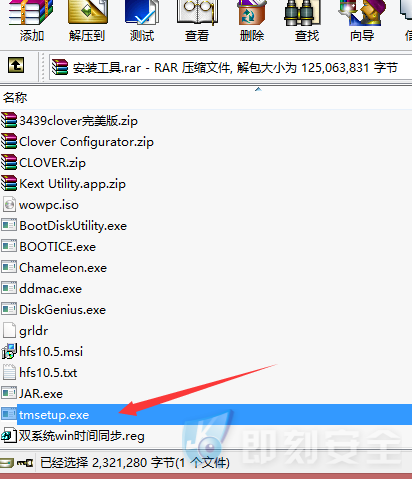
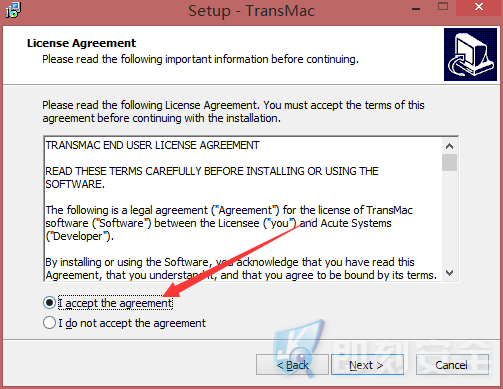
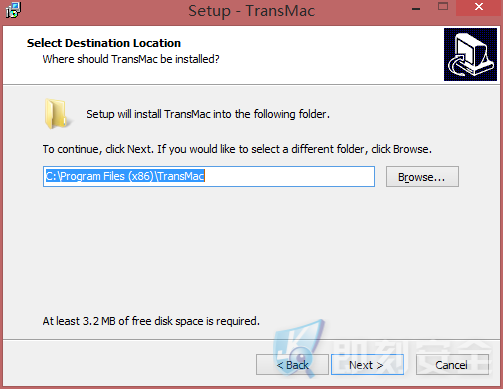
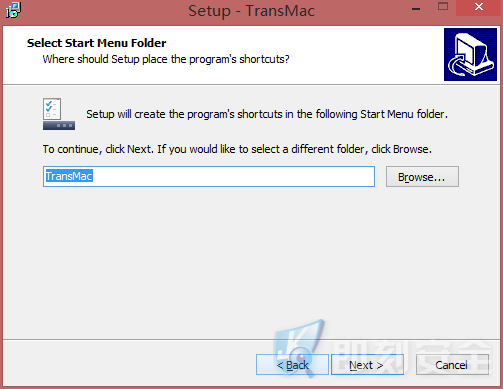 ?
?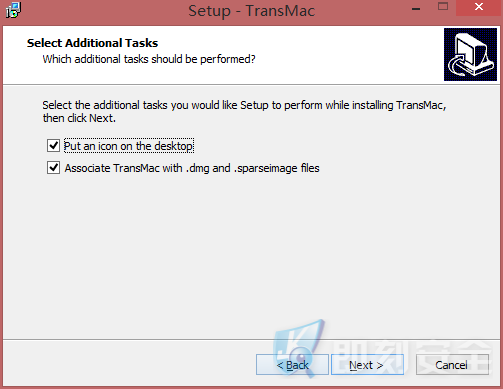 ?
?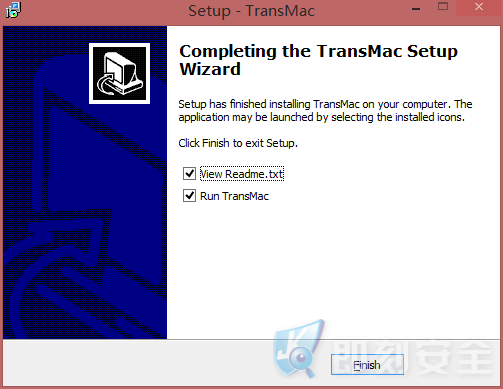
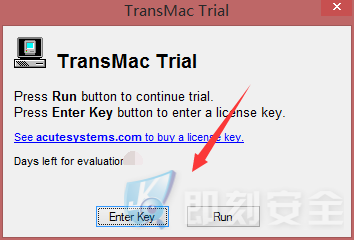
完成之后会出现让你输入key ? 和run ?,我们这里点击run,选择试用版,可试用14天左右。
这里的Tranmac 也依然是得右键用管理员的身份运行,否则会提示
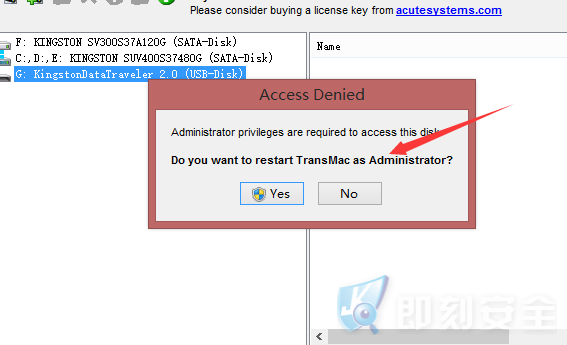
管理员身份运行完成,这里依次出现的内容是:第二个硬盘是我的主硬盘为window系统,而第三个G盘盘符为我的(金士顿)u盘
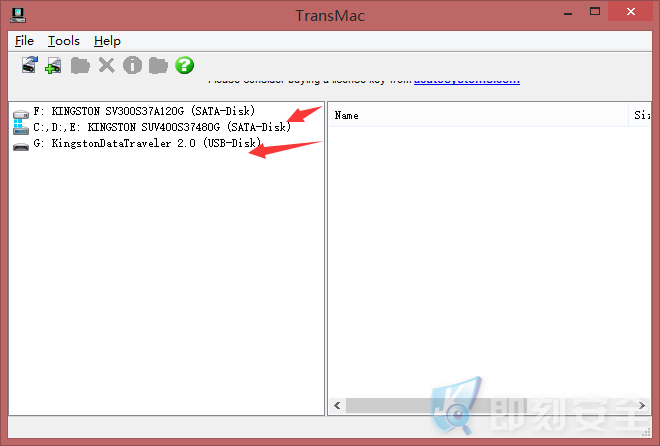
第一步:格式化为( mac格式的分区 ? ?Format Disk for mac)
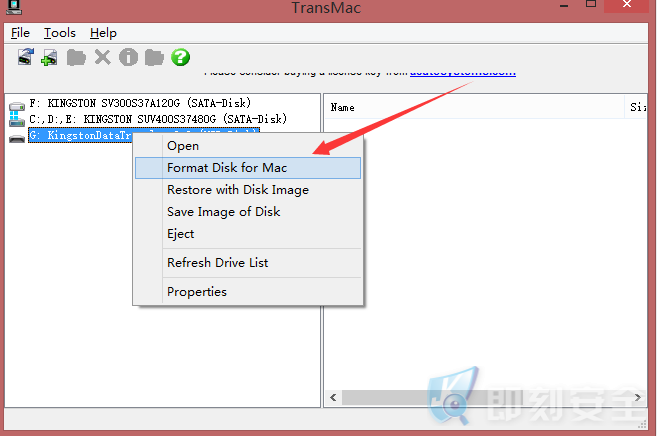
接下来出现的界面是让你命名一个名字,我们这个选择默认的就可以了,点击ok
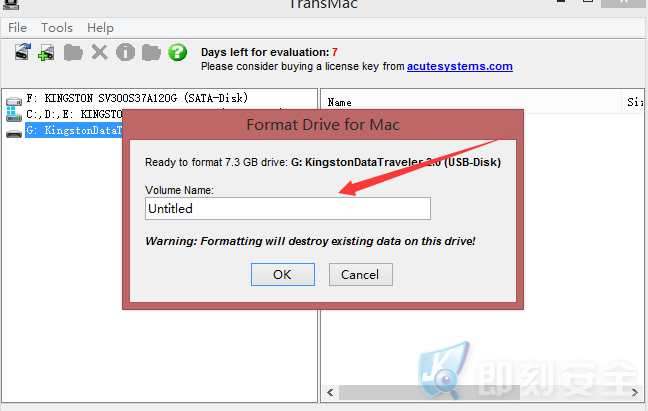
这里就有一个格式化的界面: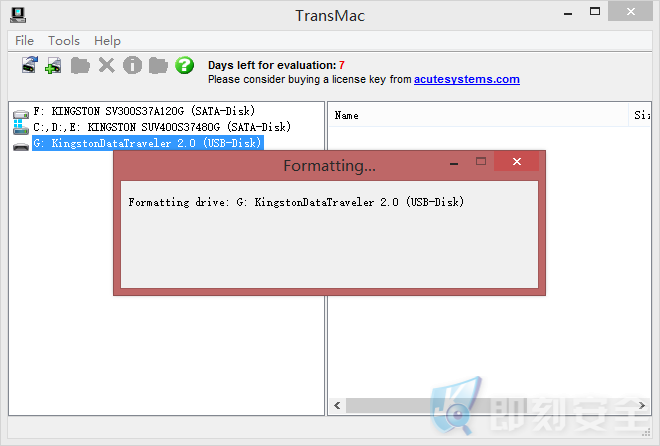
格式化完成后:提示格式化完成 ? ? ? ? ? ? ? ? ? ? ?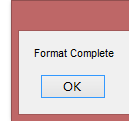
第二步:选择系统镜像文件——–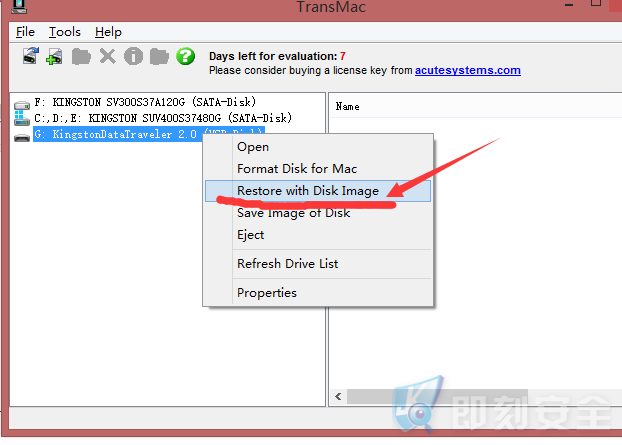
这边一个警告窗口,我们先不管他直接 选择:yes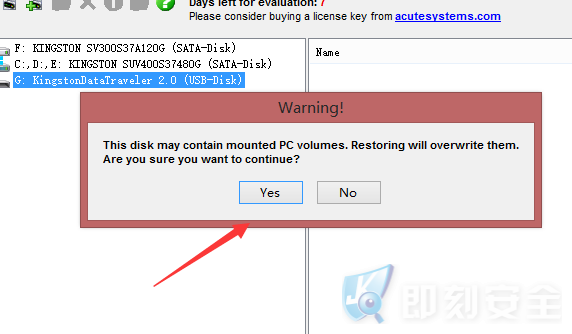
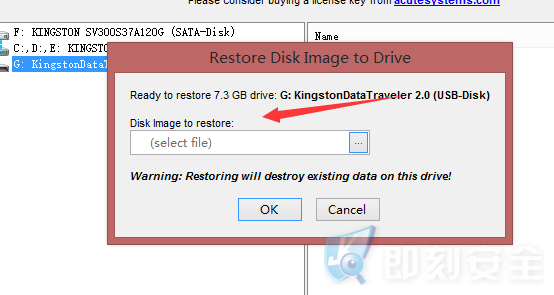
这里默认的选择文件类型是dmg,但是我这里选择 All files 可以看到全部的类型格式:cdr和dmg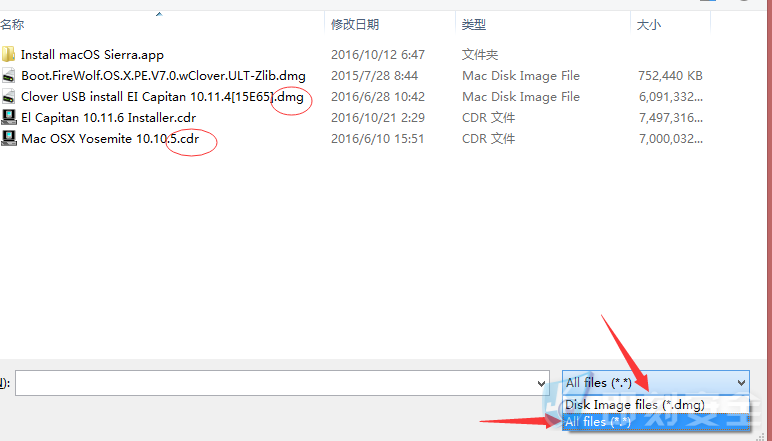
懒人版u盘和原版镜像u盘制作方法一样(这个方法原本只能适用用原版dmg镜像,在网上多数只能用dmg的镜像,但是经过本人不停的折腾和测验,结果得知也可用于懒人版u盘制作[但是在四叶草的引导下才可看到懒人版安装盘,在变色龙下却看不到的])(这里如若我说的不妥的地方可在即刻群里@我,我会及时更正错误完成教程内容)在这里提前说下:Clover USB install EI Capitan 10.11.4[15E65].dmg ? ?制作完成后是自带四叶草引导的u盘,启动方法在主板上启动选项选择带UEFI的u盘即可启动该系统
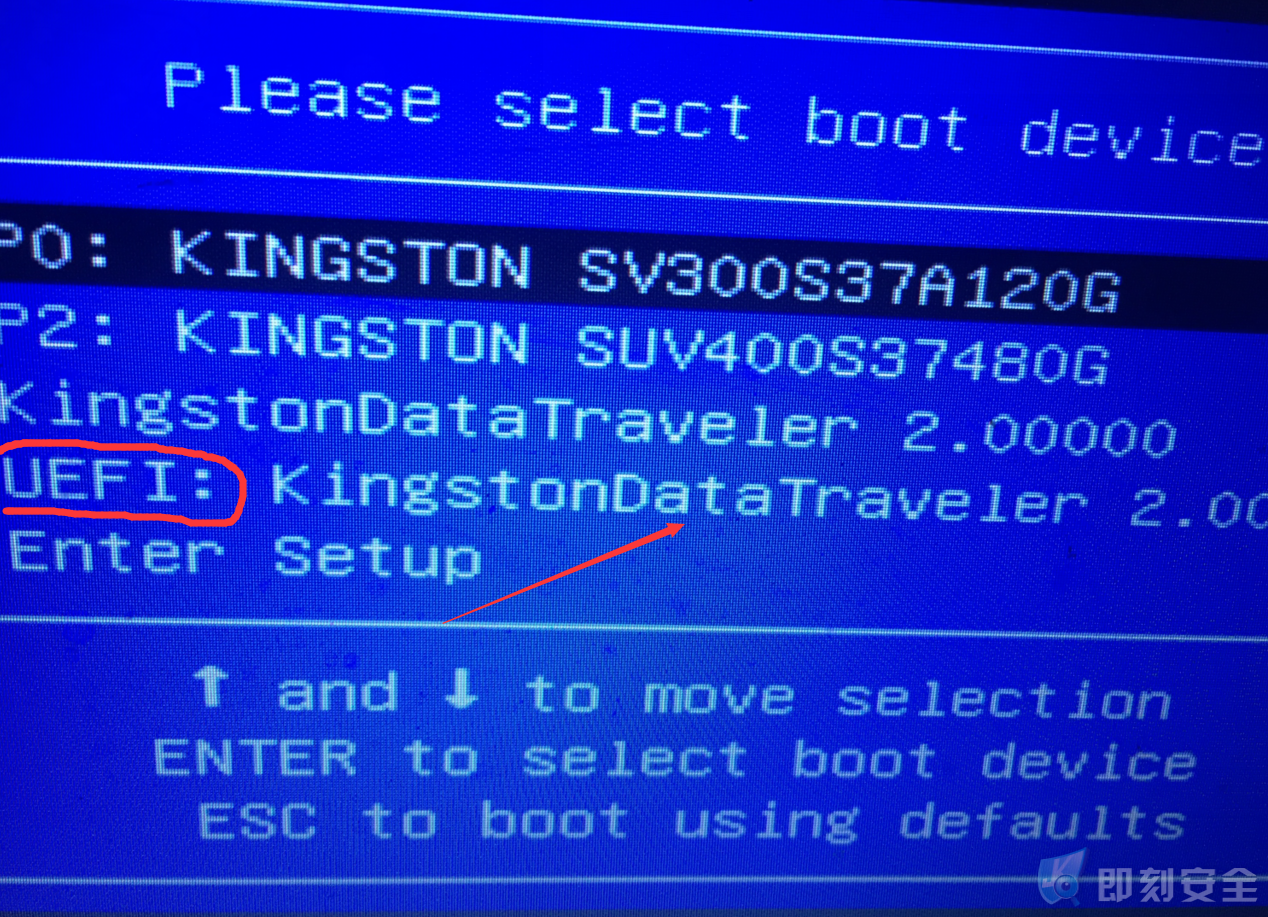
。稍后几篇会讲到由变色龙转移到四叶草和四叶草如何摆脱u盘
我们这里就首先以一个懒人版的镜像做教程演示吧 镜像选择完之后可以看到镜像文件信息,再次之前再次确认u盘资料是否保存备份,再点击ok即可。在此之前不要关闭或者停止应用程序,这个过程可能要等上半小时左右。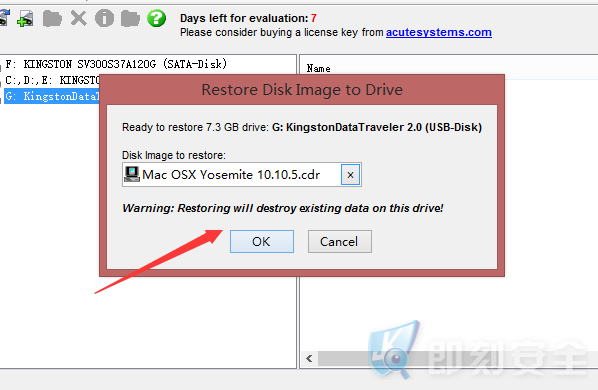
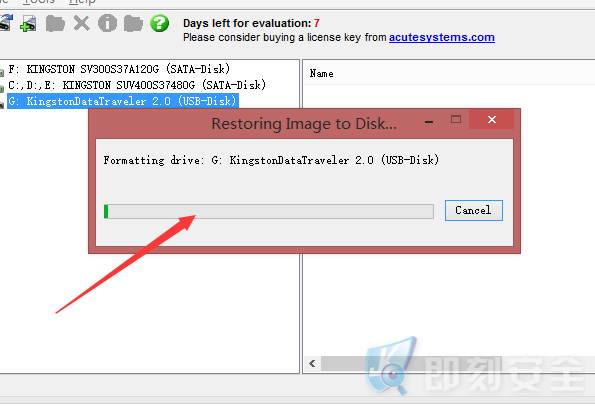
制作完成后,我们可看到显示的安装盘信息(提示:如若为识别状态,可重新拔插u盘即可)
这样你们就看到制作完u盘的界面了: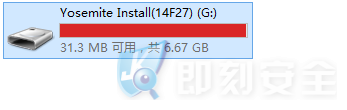
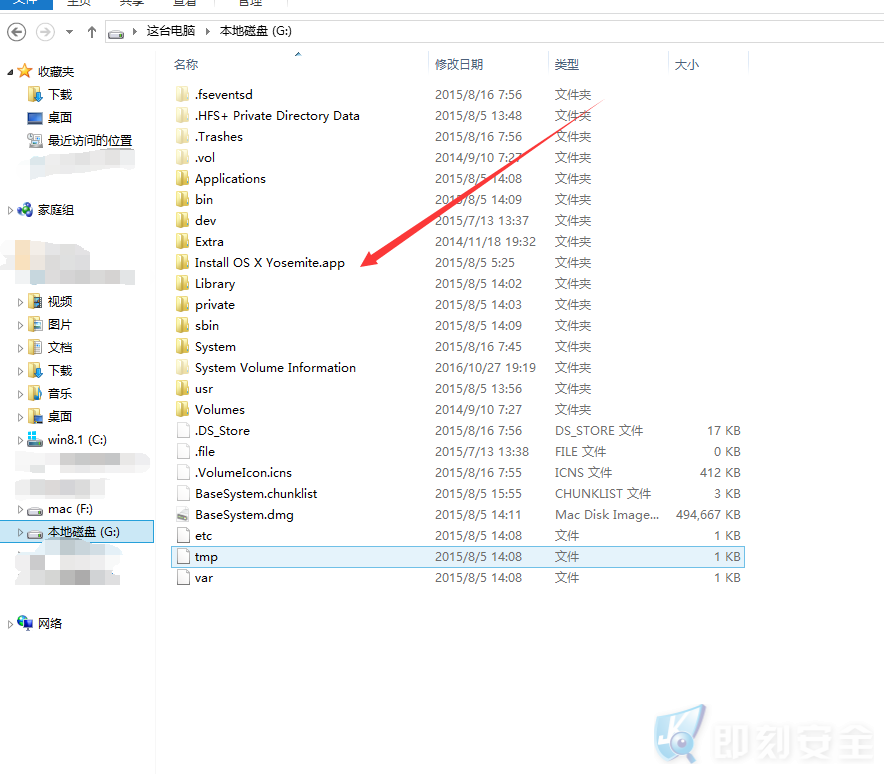
并且附上:四叶草和变色龙两个引导的美丽界面:图左为(变色龙) 图右为(四叶草)
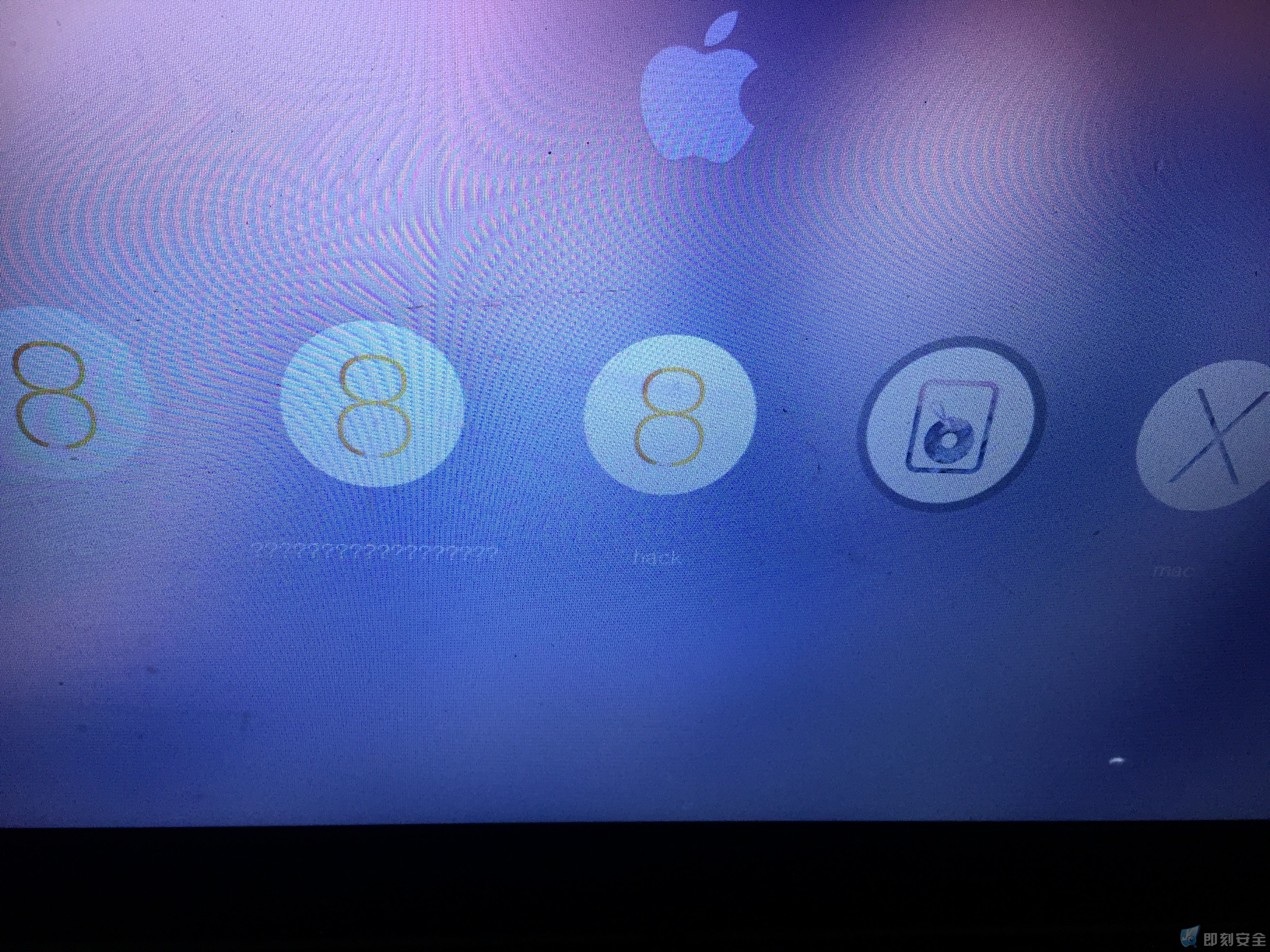
在变色龙 的-V:
变色龙 输入-V(看不到输入框没关系,只要你输入后回车即可)
-v Verbose模式,就是传说中的啰嗦模式,让Mac系统在启动时显示所有日志纪录, 这样就能看到你的启动进程卡在哪里,常用 -v 上传贴图讨论无法开机问题。 -x 安全模式,加载全部kext以解决兼容性问题。 -f 启动时修复磁盘,一般在更换过kext后第一次重启时使用。 除此之外还有: arch=i386 强制使用32位模式启动。 -s 单用户模式,如果需要脱离图形界面操作使用
http://osx86.cn/chameleon-boot-parameter-verbose.html ?这类比较详细 我这边就不重复说明了
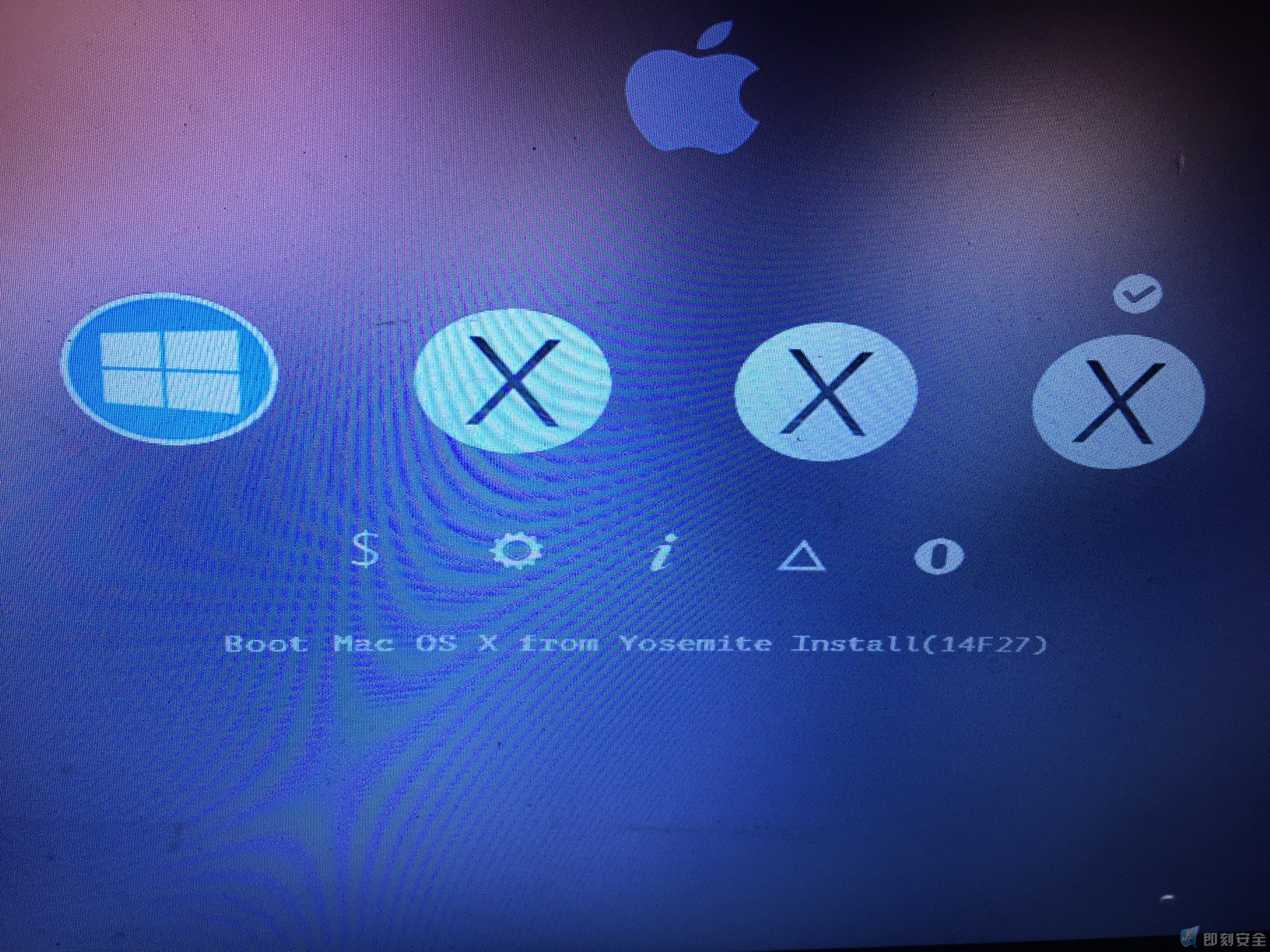
四叶草下的-v :
选择目标盘符—-空格(可看到相应配置)—-选择第四行 输入参数-v (看不到输入框没关系,只要你输入后回车即可)
关于如何安装mac和包括黑果的驱动,网上教程实在太多我这里就不重复了,可自行查询相关文档和论坛(另外在啰嗦模式下卡着不动的话,请参考相关的五国图)
另外有群里的小伙伴询问了我?关于在VMware虚拟机如何安装mac:(我这里不得不说一下,在VMware虚拟机上安装mac ?需要将虚拟机解锁才能使用镜像,另外就是不得不说的一个bug就是显卡的问题,只能显示128m的显存,在vm下开启毛玻璃的相关特性,实在比较卡顿,不是很流畅,如果把这些特效关闭,可以正常使用,不是非常卡,但是在launchpad里面就根本无法使用了,其他功能正常使用【适合想体验mac系统却又不想折腾的小伙伴】)
如有需求的朋友们:我会将相关工具打包上传,分享我已经制作后的已经集成虚拟机下mac系统的相关常用工具,虚拟机版的可能会大一些 大概在25G 左右{内涵xcode7.1[如若对该工具不放心,可自行对照官方md5值,也可将其卸载,从官方APP store下载],msf,sqlmap,Torbrowser,,nmap,burps等}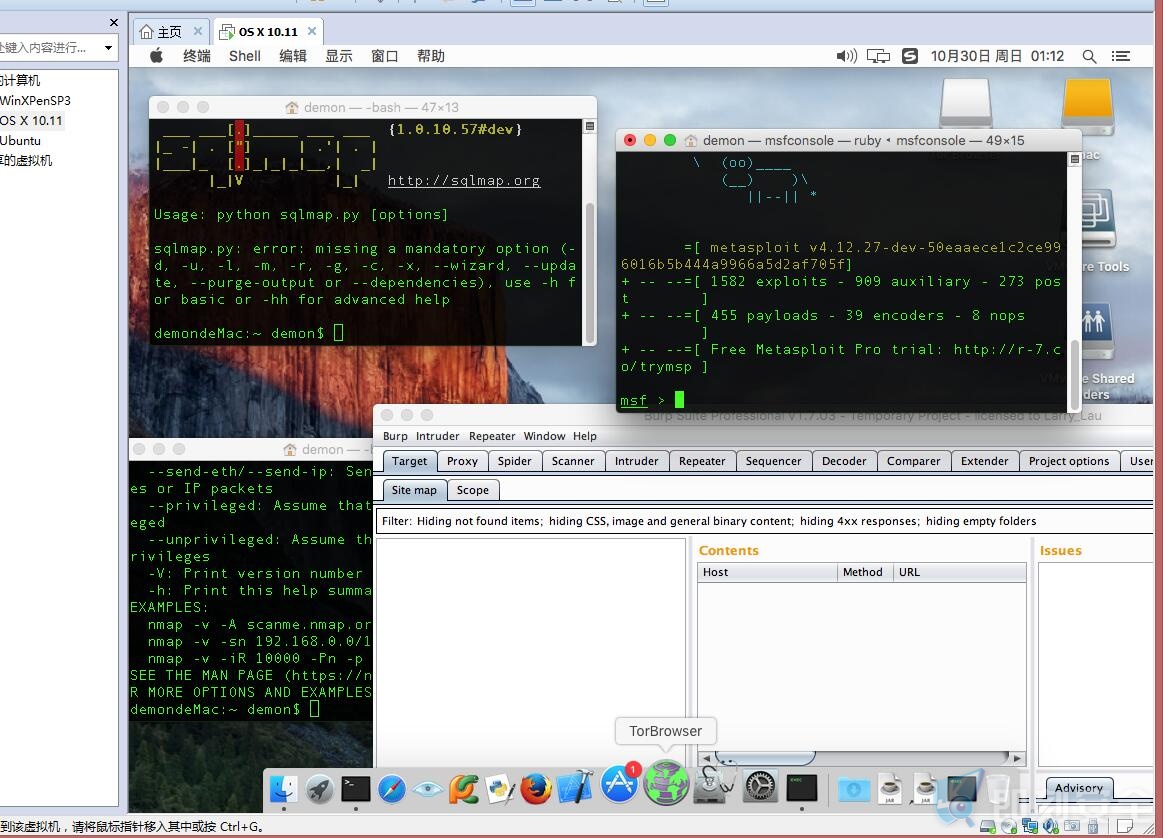
这里并附上mac下的几款常用的渗透工具: ? ?链接:http://pan.baidu.com/s/1pKUmxGf 密码:2aq2
如有和我一样喜欢在黑果或白果的渗透朋友们,我讲工具已经整理打包了,有需求的朋友,可自行下载
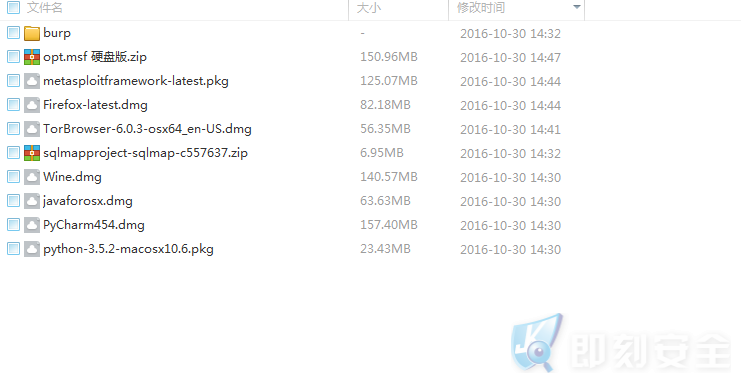
参考资料:
http://bbs.feng.com/forum.php?mod=viewthread&tid=9573005? ?来自威峰网 Tranmac
http://wenku.baidu.com/view/5ebf904afe4733687e21aaa3.html关于各大主板启动U盘的快捷键
http://blog.sina.com.cn/s/blog_68b052f50102wdx5.html ? ? ? ? ? ? ? ? 关于苹果术语大全
http://blog.sina.com.cn/s/blog_556e70db0100uu0z.html ? ? ? ? ? ? ? ?win下虚拟机如何安装mac (相关工具如有需求我会打包上传)
若您觉得文章不错,请一定转发给你身边的朋友看看!要是觉得文章不咋滴,那也没关系,那也一定要转发给你身边的朋友看看,让他们看看这是不是一篇好文章! ? ? ? ? (本人小菜,若有那些说的不妥的地方,及时在即刻群@我,我会立即更正错误,完善相关内容,写的不好,多多包涵!)
Demon ? ?2016.10.30 更 [本篇完]
下一篇将讲述完善mac以及优化,安装几个常用的渗透工具+如何摆脱u盘版引导(由变色龙转四叶草)
转载请注明:即刻安全 » DIY 制作(黑苹果)渗透系统—第二更







